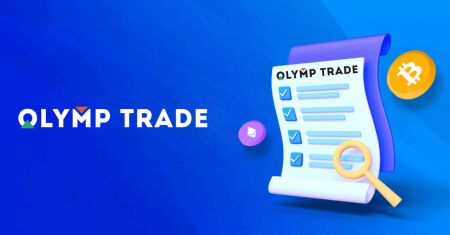Olymptrade ЧЗВ - Olymptrade Bulgaria - Olymptrade България
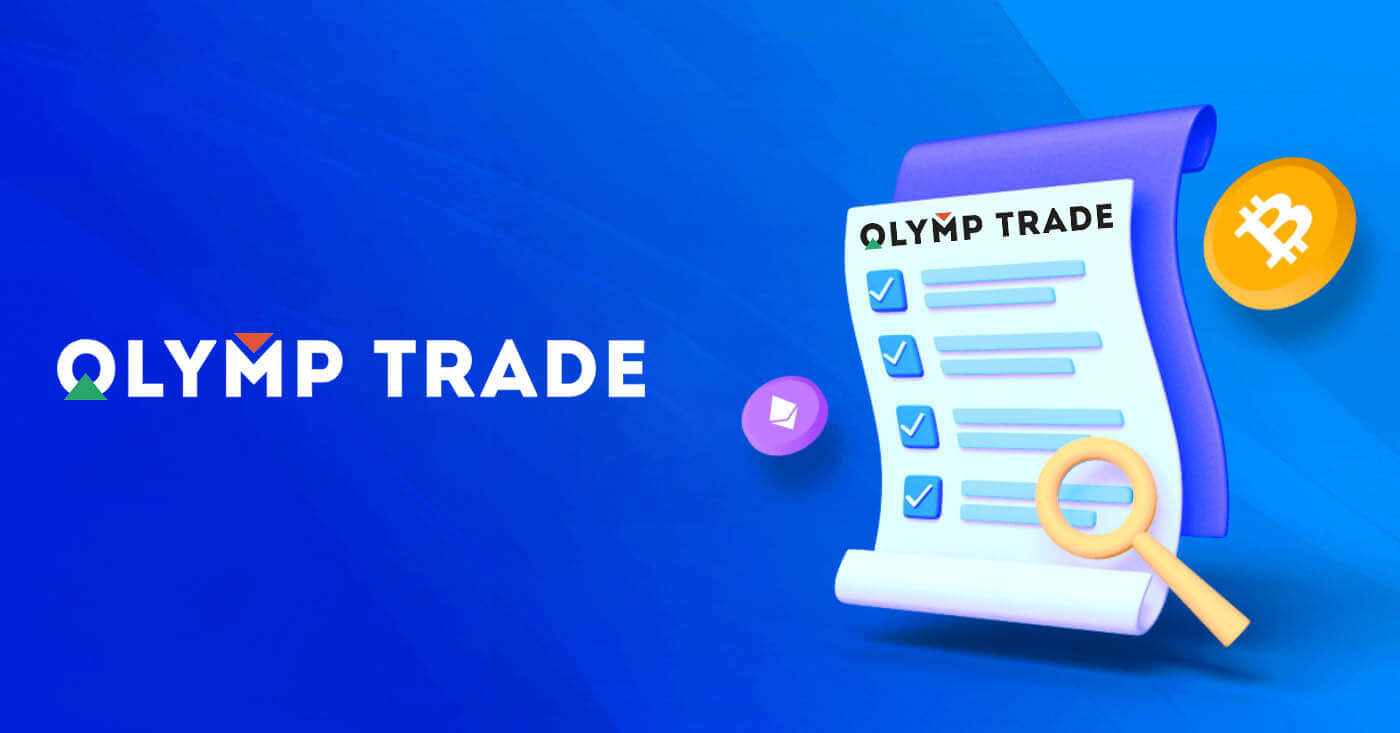
Сметка
Какво представляват мулти акаунтите?
Multi-Accounts е функция, която позволява на търговците да имат до 5 взаимосвързани акаунта на живо в Olymp Trade. По време на създаването на акаунта ви ще можете да избирате между наличните валути, като USD, EUR или някои местни валути.
Вие ще имате пълен контрол върху тези акаунти, така че сте свободни да решавате как да ги използвате. Едно може да се превърне в място, където запазвате печалбите от вашите сделки, друго може да бъде посветено на конкретен режим или стратегия. Можете също да преименувате тези акаунти и да ги архивирате.
Моля, имайте предвид, че сметката в Multi-Accounts не е равна на вашата търговска сметка (Trader ID). Можете да имате само една търговска сметка (Trader ID), но до 5 различни реални сметки, свързани с нея, за да съхранявате парите си.
Как да създадете сметка за търговия в мулти-акаунти
За да създадете нов акаунт на живо, трябва да:
1. Отидете в менюто "Акаунти";
2. Кликнете върху бутона "+";
3. Изберете валута;
4. Напишете новите имена на акаунти.
Това е, имате нов акаунт.
Как да сортирате и преименувате вашите реални акаунти
Винаги можете да преименувате акаунта си на живо, дори след създаването му. За да направите това, трябва да отидете в менюто „Акаунти“, да кликнете върху бутона с три точки и след това да изберете опция „Преименуване“. След това можете да въведете всяко име в рамките на ограничението от 20 символа.
Акаунтите се сортират хронологично във възходящ ред: по-старите се поставят по-високо в списъка от новосъздадените.
Как да депозирате пари във вашите сметки
За да депозирате средства, трябва да кликнете върху реалната сметка, която искате да заредите (в менюто "Сметки"), да изберете опцията "Депозит" и след това да изберете сумата и начина на плащане.
Как да прехвърляте пари между сметки
Тъй като няколко сметки са свързани помежду си, е възможно да прехвърляте средства между тях, както желаете.
За да направите това, трябва да отидете в раздела "Превод" в менюто "Акаунти", след което да изберете подателя и получателя и да попълните желаната сума. Остава само да натиснете бутона „Прехвърляне“.
Как да теглите пари от вашите сметки
Тегленето е също толкова лесно за изпълнение, колкото и депозирането. Трябва да отидете в менюто "Сметки", да изберете тази, от която желаете да теглите и след това да попълните желаната сума. Парите ще бъдат преведени на вашата банкова карта или електронен портфейл в рамките на 5 дни.
Бонуси Мулти-акаунти: Как работи
Ако имате няколко акаунта на живо, докато получавате бонус, той ще бъде изпратен до сметката, в която депозирате средства.
По време на прехвърлянето между търговските сметки, пропорционална сума бонус пари ще бъде автоматично изпратена заедно с реалната валута. Така че, ако например имате $100 реални пари и $30 бонус в една сметка и решите да прехвърлите $50 в друга, $15 бонус пари също ще бъдат прехвърлени.
Как да архивирате акаунта си
Ако желаете да архивирате някой от вашите акаунти на живо, моля, уверете се, че той отговаря на следните критерии:
1. Не съдържа средства.
2. Няма отворени сделки с пари по тази сметка.
3. Това не е последният акаунт на живо.
Ако всичко е наред, ще можете да го архивирате.
Все още можете да преглеждате тази история на сметки дори след архивиране, тъй като историята на търговията и финансовата история са достъпни чрез потребителския профил.
Какво е отделен акаунт?
Когато депозирате средства в платформата, те се прехвърлят директно в отделна сметка. Отделната сметка по същество е сметка, която принадлежи на нашата компания, но е отделна от сметката, която съхранява нейните оперативни средства.
Използваме само собствения си оборотен капитал, за да поддържаме нашите дейности като разработване и поддръжка на продукти, хеджиране, както и бизнес и иновативни дейности.
Предимства на отделен акаунт
Използвайки отделен акаунт за съхраняване на средствата на нашите клиенти, ние увеличаваме максимално прозрачността, предоставяме на потребителите на платформата непрекъснат достъп до техните средства и ги защитаваме от възможни рискове. Въпреки че това е малко вероятно да се случи, ако компанията фалира, вашите пари ще бъдат 100% сигурни и могат да бъдат възстановени.
Как мога да променя валутата на акаунта
Можете да изберете валутата на сметката само веднъж. Не може да се промени с времето.
Можете да създадете нов акаунт с нов имейл и да изберете желаната валута.
Ако сте създали нов акаунт, свържете се с поддръжката, за да блокирате стария.
Според нашата политика един търговец може да има само един акаунт.
Как мога да променя имейла си
За да актуализирате своя имейл, моля, свържете се с екипа за поддръжка.
Променяме данните чрез консултант, за да защитим акаунтите на търговците от измамници.
Не можете сами да промените своя имейл чрез потребителския акаунт.
Как мога да сменя телефонния си номер
Ако не сте потвърдили телефонния си номер, можете да го редактирате във вашия потребителски акаунт.
Ако сте потвърдили телефонния си номер, моля, свържете се с екипа за поддръжка.
Платформа за търговия
Какво е платформа за търговия?
Това е онлайн платформа, където търговците проследяват котировките на различни видове активи и правят сделки, използвайки услугите, предоставяни от брокер.
Защо трябва да избера Olymp Trade?
Търговците имат различни причини да изберат брокер. И ето някои неща, които може да станат най-важни за вас:– Лесен старт. Минималната търговска сума започва от $1/€1
– Безплатно обучение. Използвайте готови стратегии, гледайте видео уроци и уебинари.
– Денонощна поддръжка. Нашите специалисти говорят 15 езика и са готови да помогнат при разрешаването на всеки проблем.
– Бързо теглене на средства. Изтеглете средствата си с нулева комисионна по най-удобния начин.
– Гаранции. Olymp Trade е сертифициран брокер. Всички депозити на търговците са застраховани.
Какво е времева рамка?
Това е „ценова скала“ на платформата за търговия за определен период. Ако изберете 10-минутна времева рамка на линейна диаграма, ще видите частта от ценовата диаграма, показваща движението на цената за последните 10 минути. Ако изберете 5-минутна времева рамка на диаграма на японски свещи, всеки свещник ще показва динамиката на цената за този период. Ако котировките са се повишили, свещта ще бъде зелена. Свещта ще бъде червена, ако цената на актива е паднала.Можете да изберете следните времеви рамки на платформата: 15 секунди, 1, 5, 15 и 30 минути, 1 или 4 часа, 1 или 7 дни и 1 месец.
Трябва ли да инсталирам софтуер за търговия на моя компютър?
Можете да търгувате на нашата онлайн платформа в уеб версията веднага след като създадете акаунт. Няма нужда да инсталирате нов софтуер, въпреки че безплатните мобилни и настолни приложения са достъпни за всички търговци.Мога ли да използвам роботи, когато търгувам на платформата?
Роботът е специален софтуер, който позволява автоматично извършване на сделки с активи. Нашата платформа е проектирана да се използва от хора (търговци). Така че използването на роботи за търговия на платформата е забранено.Съгласно клауза 8.3 от Споразумението за услуги, използването на роботи за търговия или подобни методи за търговия, които нарушават принципите на честност, надеждност и справедливост, е нарушение на Споразумението за услуги.
Какво трябва да направя, ако възникне системна грешка при зареждане на платформата?
Когато възникнат системни грешки, препоръчваме да изчистите кеша и бисквитките. Трябва също така да се уверите, че използвате най-новата версия на уеб браузъра. Ако предприемете тези действия, но грешката продължава да се появява, свържете се с нашия екип за поддръжка.Платформата не се зарежда
Опитайте да го отворите в друг браузър. Препоръчваме да използвате най-новия Google Chrome.Системата няма да ви позволи да влезете в платформата за търговия, ако местоположението ви е в черния списък.
Може би има неочакван технически проблем. Нашите консултанти по поддръжката ще ви помогнат да го разрешите.
Търговия
Защо търговията не се отваря незабавно?
Получаването на данни от сървърите на нашите доставчици на ликвидност отнема няколко секунди. По правило процесът на отваряне на нова сделка отнема до 4 секунди.
Как мога да видя историята на моите сделки?
Цялата информация за вашите скорошни сделки е достъпна в раздела „Сделки“. Можете да получите достъп до историята на всичките си сделки чрез секцията със същото име като потребителския ви акаунт.Избор на условията за търговия
До графиката на активите има меню с условия за търговия. За да отворите сделка, трябва да изберете:– Сумата на сделката. Размерът на потенциалната печалба зависи от избраната стойност.
– Продължителността на търговията. Можете да зададете точното време, когато сделката затваря (например 12:55) или просто да зададете продължителността на сделката (например 12 минути).
Време за търговия
Търговия и сесии за котировки
Сесията за котировки е период, през който платформата получава и предава котировки. Човек обаче може да прави сделки в рамките на малко по-кратка търговска сесия, която е част от котировъчна сесия.
По правило котировъчната сесия започва 5-10 минути по-рано и завършва 5-10 минути по-късно от търговската сесия. Това има за цел да защити търговците от риска от висока волатилност в началото и в края на сесията на котировките.
Например сесия за котиране на акции на Apple започва в 13:30 GMT (лятно време в САЩ) и завършва в 20:00. Търговската сесия за акциите на Apple започва с пет минути закъснение, т.е. в 13:35. И приключва в 19:55, което е 5 минути преди края на котировъчната сесия.
Кое е най-активното време от деня за търговия на Forex?
Търговската активност зависи от работното време на основните борси и се увеличава по време на важни новини. Най-активните търговски сесии са европейските и северноамериканските. Европейската сесия започва около 6:00 UTC и затваря в 15:00 UTC. Търговската сесия в Северна Америка продължава от 13:00 UTC до 22:00 UTC.Моля, обърнете внимание, че някои валутни двойки и активи са налични за търговия за ограничен период от време. Часовете за търговия за всеки актив са посочени в раздела „Условия за търговия“ от менюто „Актив“.
Графики
Множество графики
Уеб версията на платформата за търговия ви позволява да преглеждате две графики едновременно. За да отворите прозореца на втората диаграма, щракнете в долния ляв ъгъл върху иконата с квадрат, разделен на две от хоризонтална линия.
Времеви рамки
Времевата рамка е основният параметър на графиката, който помага да се разбере по-добре какво се случва на пазара. Това означава интервалът от време, покрит от всяка свещ или бар на японските свещници, барове и графики на Heiken Ashi. Например, ако наблюдавате диаграма на японски свещи и зададете времева рамка от 1 минута, всяка свещ ще представлява динамиката на цените за 1 минута. Ако анализирате линейна диаграма, времевата рамка показва периода от време, показан в прозореца на диаграмата.Можете да зададете необходимата времева рамка в менюто за избор на времева рамка. Няколко времеви рамки могат да се използват с японските диаграми на свещници, барове и Heiken Ashi: 15 секунди, 1 минута, 5 минути, 10 минути, 15 минути, 30 минути, 1 час, 4 часа, 1 ден, 7 дни, 1 месец . Можете да променяте периодите на линейната диаграма чрез мащабиране с помощта на бутоните "+" (плюс) и "-" (минус).
Краткосрочните търговци са склонни да използват кратки периоди до 1 час. Дългосрочните инвеститори анализират диаграми на 4-часови и по-високи времеви рамки, когато правят своите прогнози.
Свързване на графики
Прозорците могат да показват различни диаграми на активи, включително използване на различни времеви рамки и режими на търговия. Например, горният прозорец може да показва цената на биткойн на 1-минутна графика в режим FTT, докато долният прозорец ще показва динамиката на цената на EUR/USD в режим Forex за дневна времева рамка.Всяка графика има отделно меню с условия за търговия за по-удобна търговия.
Управление на сделки
Следването на тези указания ще ви улесни при управлението на сделките, когато търгувате едновременно с два актива:Първо, всички активни сделки и поръчки са отбелязани на графиката. Можете да затваряте сделки, без да посещавате менюто за сделки. Просто щракнете върху иконата на вашите сделки и я затворете при текущия резултат.
Второ, можете да плъзнете нивата Take Profit и Stop Loss направо върху графиката. Това прави много по-лесно управлението на позициите.
Трето, всички позиции са групирани по режими на търговия в менюто за сделки. Да приемем, че сте отворили 1 сделка в режим FTT и 10 сделки в режим Forex. В този случай ще видите един раздел с 1 FTT и друг раздел с 10 Forex сделки, групирани отделно според режима им на търговия в менюто „Сделки“. Можете да разширите раздела с групираните сделки, като щракнете върху него. След това можете да коригирате параметрите на всяка позиция или да я затворите.
Диаграмата: Увеличаване и намаляване
Можете да видите бутони с икони "+" (плюс) и "-" (минус) в долната част на диаграмата. Предназначени са за мащабиране (увеличаване) на диаграмата. Щракнете върху „плюс“, за да увеличите графиката, и щракнете върху „минус“, за да намалите мащаба на графиката и да получите информация за ценовата тенденция за по-дълъг период.Исторически данни
Графиката е един от най-ефективните начини за визуализиране на движението на цените на активите в миналото. Диаграмите ви помагат лесно да определите настоящите и минали тенденции.Платформата за търговия ви позволява да видите историята на търговията през последните няколко години. За да направите това, щракнете върху прозореца на графиката. След това просто задръжте левия бутон на мишката и преместете курсора надясно. Повторете горните стъпки толкова пъти, колкото е необходимо, за да намерите необходимия интервал от време. Времевата линия се намира под графиката.
За някои активи можете да проследите тенденцията назад до 1996 г. в рамките на 1 месец.
Скорост на опресняване на цитати
Платформата за търговия предава пазарни цени в реално време. По правило се получават до 4 котировки в секунда.
Персонализирано известие за цена
Какво е?
Вече можете да създадете ново известие, което се появява, когато графиката достигне определена ценова котировка.
Как работи?
За да настроите персонализирано известие за актив, трябва да:1. Задръжте курсора на мишката върху ценова оферта вдясно на графиката, докато се появи икона на камбанка;
2. Кликнете върху камбанката, за да настроите известяване;
3. След като цената достигне избраната оферта, ще се появи известие;
4. Кликнете върху известието, за да започнете да търгувате с актива и режима на търговия, за който е настроен.
Винаги можете да изтриете или редактирате известието, като плъзнете камбанката до различно ценово ниво или извън екрана.
Видове известия
Типът на известието зависи от платформата, която търговецът използва:1. Ако търговецът в момента използва Olymp Trade, той ще получи известие в приложението (съобщение направо в платформата);
2. Ако известията на браузъра са активирани и търговецът е в друг раздел, тогава известието ще се появи в активния раздел;
3. За нашите мобилни потребители, които позволяват насочени известия, насочени ще бъдат изпратени както до техния телефон, така и до браузъра;
4. Ако насочените известия са деактивирани за браузъра или приложението, известието ще се показва само в текущо отворения раздел или приложение.
Наличност и продължителност
Тази функция е достъпна както за настолни, така и за мобилни потребители на платформата Olymp Trade.Обърнете внимание: известията изтичат 24 часа след създаването, така че не забравяйте да ги подновите, ако планирате да ги използвате за по-дълъг период.
Търговски лимити
Какво представляват лимитите за търговия?
Търговските ограничения са система за управление на риска, работеща в Olymp Trade. Когато пазарите са нестабилни, може да е предизвикателство за нашите доставчици на ликвидност и за нас да поддържаме ситуацията, поради което системата ни помага да ограничим размера на инвестицията, която търговците могат да използват, за да отворят позиция.
Как работят лимитите за търговия?
Когато системата зададе лимит за вашия акаунт, може да откриете, че някои нови сделки не могат да бъдат изпълнени. Има няколко вида лимити на нашата платформа:1. Обем — ограничава общата сума, която можете да инвестирате в актив или група от активи.
2. Брой отворени сделки — доста лесно, ограничава колко отворени сделки можете да имате в даден момент.
3. Ограничение за отворена позиция — този мек лимит се променя според обема на отворените в момента сделки и не изтича.
Възможно ли е да се отменят лимити?
След като се сблъскате с ограничение, няма специален начин да го отмените. Обикновено нашите алгоритми правят това автоматично, така че може дори да не забележите ограничението. Въпреки това, можете да ускорите премахването на ограниченията, като направите някое от следните действия:1. Променете предпочитаното време за търговия;
2. Търгувайте други активи за известно време;
3. Намалете инвестициите;
4. Направете депозит и/или откажете бонус пари.